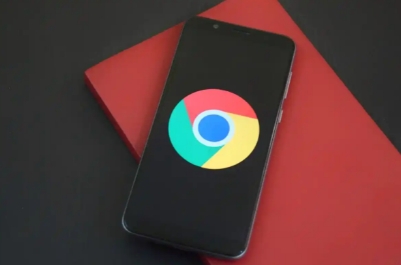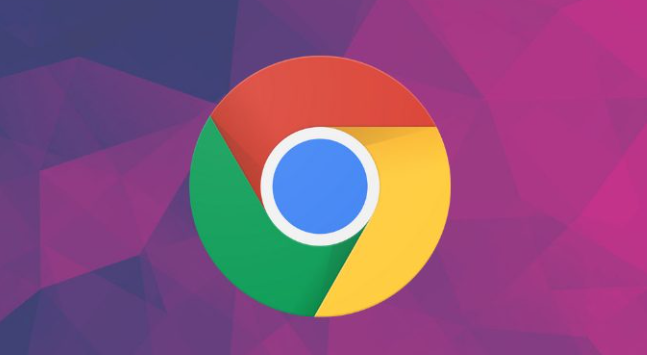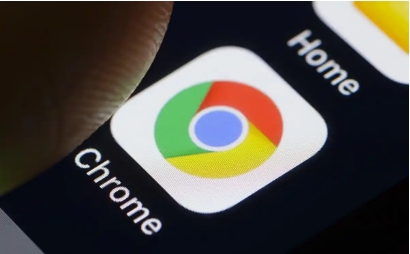谷歌浏览器下载视频拖动无效如何解决播放器兼容问题
发布时间:2025-07-10
来源:谷歌浏览器官网

1. 检查网络连接:查看网络是否稳定,不稳定的网络可能导致视频加载不完全,影响拖动功能。可尝试刷新页面或重新加载视频,若网络问题严重,可切换到其他网络环境再试。
2. 更新浏览器和操作系统:确保谷歌浏览器和操作系统都是最新版本,旧版本可能存在已知的视频播放问题或与新视频格式不兼容的情况。在Chrome浏览器中,点击右上角的三个点图标,选择“帮助”,然后点击“关于Google Chrome”,浏览器会自动检查并更新。对于操作系统,可根据系统提示或进入系统设置中的更新选项进行检查和更新。
3. 启用硬件加速:安装完成后打开Google浏览器,点击右上角菜单图标,选择“设置”。在“高级”选项中找到“系统”相关设置,可尝试开启“使用硬件加速模式(如果可用)”,这有助于优化网页视频的播放,利用计算机的GPU来加速视频解码,减轻CPU负担,提高播放效率和流畅度。
4. 调整视频播放设置:部分网站或播放器可能提供特定的视频播放设置选项,如画质选择、缓冲设置等。根据网络状况和个人需求,合理调整这些设置,以获得更好的观看体验。例如,在网络较差时,可适当降低画质以保证视频的流畅播放;在网络较好时,可选择高清画质以获得更清晰的画面效果。
5. 优化插件管理:某些浏览器插件可能与视频播放功能产生冲突,导致播放异常。定期检查和管理已安装的插件,禁用或删除不必要的插件,尤其是那些可能影响视频播放的插件,如广告拦截插件、视频增强插件等。若不确定某个插件是否必要,可先尝试禁用该插件,观察视频播放是否正常,再决定是否保留或删除。
6. 清理浏览器缓存:浏览器缓存中可能存在过期或损坏的数据,影响视频播放。定期清理浏览器缓存,可在Chrome浏览器中点击右上角的三个点图标,选择“更多工具”,再点击“清除浏览数据”,选择需要清除的缓存数据类型和时间范围,然后点击“清除数据”按钮。清理缓存后,重新加载视频页面,可能会改善播放效果。
7. 检查视频文件格式和完整性:确认下载的视频文件格式是否被谷歌浏览器支持,常见的如MP4、WebM等。若格式不兼容,可尝试使用视频格式转换工具将其转换为浏览器支持的格式。同时,检查视频文件是否完整,可通过重新下载或使用其他下载工具再次获取视频,避免文件损坏导致播放问题。
总的来说,通过以上步骤和方法,您可以在电脑上灵活应对谷歌浏览器下载视频拖动无效如何解决播放器兼容问题的需求,提升浏览体验。